发布时间:2022-07-25 09:32:22来源:JQDEMO.COM
steam初始化失败怎么办?steam中,许多小伙伴不知道如何处理初始化失败。下面小编会带大家带来steam初始化失败的解决方案,有需要的小伙伴不要错过哦。
1.首先找到steam快捷方式。如下图所示

2.然后点击搜索steam安装文件夹的位置。如下图所示

3.选择文件夹,然后点击查看属性。如下图所示

4.将steam检查并删除文件夹的属性。如下图所示

5.然后重新进入steam属性面板的桌面快捷方式。如下图所示

6.最后切换到兼容性标签,检查管理员权限运行后,重新运行steam即可。如下图所示:

希望这个steam初始化失败怎么办的教程能对大家有所帮助,快来跟着一起试试吧。更多精彩教程都在JQ下载站,快来关注吧。

steam家庭共享怎么添加账户

steam怎么设置下载路径

steam显示港币如何改
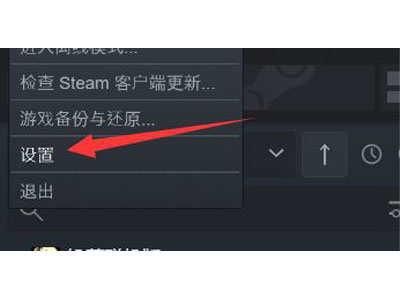
steam怎么设置信任电脑

steam远程畅玩如何使用

steam如何共享库存给好友

steam桌面快捷方式图标如何恢复

Steam云同步怎么关闭

steam截图快捷键怎么设置

steam付款如何换成人民币

steam如何修改账户名

steam怎么自动扫描steam根目录文件

steam如何开启在游戏中启用steam界面

Steam如何添加非steam平台游戏

Steam怎么开启STEAM令牌

steam支付方式没有steam钱包怎么办

steam怎么隐藏个人游戏动态

steam令牌备用码在哪里

steam软件怎么卸载

steam创意工坊怎么设置中文

御灵召唤师
207.37MB | 角色扮演

巨型萝卜刀
200MB | 休闲益智

生命之火
44.74MB | 动作格斗

超级羽毛球赛事
139MB | 体育竞技

ProjectMakeover中文版
17MB | 挂机养成

乞丐生存模拟器内置菜单版
107MB | 挂机养成

看不见的真相1.1免广告版
未知 | 休闲益智

樱花校园模拟器官方正版2023
152.7M | 体育竞技

食物语手游
1.81G | 角色扮演

火柴人狂怒之战
未知 | 动作格斗

客运大亨2中文版
未知 | 体育竞技

割绳子玩穿越虫虫助手修改版
未知 | 模拟塔防

波比的游戏时间联机版
未知 | 休闲益智

刀剑英雄
124.10MB | 动作格斗

星际三国
232.10MB | 休闲益智

加查扭蛋计划
100.61MB | 角色扮演

2023-04-15
iPhone14灵动岛怎么用 灵动岛使用方法分享
哔哩哔哩直播如何进行清屏 直播进行清屏方法分享
微博粉丝头条优惠券怎么找 粉丝头条优惠券查找方法介绍
伊对APP如何删除常用语 删除常用语操作步骤一览
夸克网盘在哪分享文件 分享文件步骤一览
央视频在哪里清空缓存 清空缓存方法分享
boss直聘如何提升简历曝光率 提升简历曝光率教程分享
爱奇艺极速版怎么更改登录密码 更改登录密码方法介绍
vivox90pro+护眼模式怎么开 护眼模式开启方法介绍